Содержание
CSS позиционирование, обтекание элементов и контекст наложения
CSS рассматривает макет html-документа как дерево элементов. Уникальный элемент, у которого нет родительского элемента, называется корневым элементом. Модуль CSS-позиционирование описывает, как любой из элементов может быть размещен независимо от порядка документа (т.е. извлечен из «потока»).
В CSS2 каждый элемент в дереве документа генерирует ноль или более блоков в соответствии с блочной моделью. Модуль CSS3 дополняет и расширяет схему позиционирования. Расположение этих блоков регулируется:
- размерами и типом элемента,
- схемой позиционирования (нормальный поток, обтекание и абсолютное позиционирование),
- отношениями между элементами в дереве документа,
- внешней информацией (например, размер области просмотра, внутренними размерами изображений и т.д.).
Схемы позиционирования
В CSS блок элемента может быть расположен в соответствии с тремя схемами позиционирования:
Нормальный поток
Нормальный поток включает блочный контекст форматирования (элементы с display block, list-item или table), строчный (встроенный) контекст форматирования (элементы с display inline, inline-block или inline-table), и относительное и «липкое» позиционирование элементов уровня блока и строки.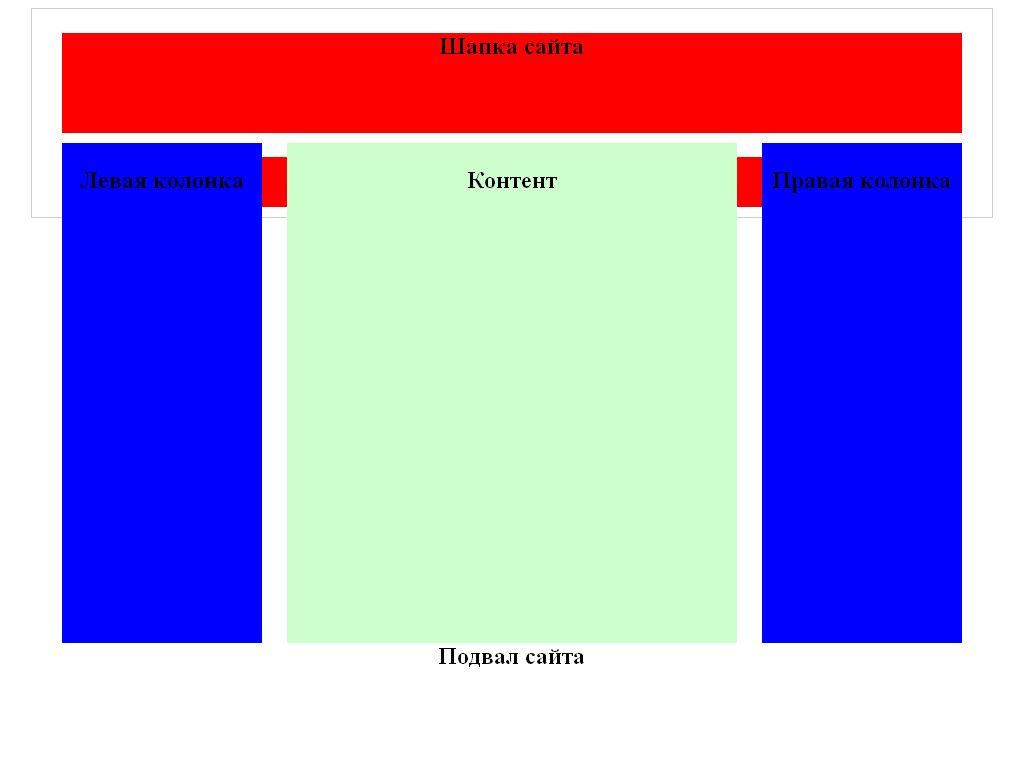
Обтекание
В обтекающей модели блок удаляется из нормального потока и позиционируется влево или вправо. Содержимое обтекает правую сторону элемента с float: left и левую сторону элемента с float: right.
Абсолютное позиционирование
В модели абсолютного позиционирования блок полностью удаляется из нормального потока и ему присваивается позиция относительно содержащего блока. Абсолютное позиционирование реализуется с помощью значений position: absolute; и position: fixed;.
Элементом «вне потока» может быть плавающий, абсолютно позиционированный или корневой элемент.
1. Содержащий блок
Положение и размер блока(ов) элемента иногда вычисляются относительно некоторого прямоугольника, называемого содержащим блоком элемента (containing block). В общих словах, содержащий блок — это блок, который содержит другой элемент. В случае нормального потока корневой элемент html является содержащим блоком для элемента body, который, в свою очередь, является содержащим блоком для всех его дочерних элементов и так далее. В случае позиционирования содержащий блок полностью зависит от типа позиционирования. Содержащий блок элемента определяется следующим образом:
В случае позиционирования содержащий блок полностью зависит от типа позиционирования. Содержащий блок элемента определяется следующим образом:
- Содержащий блок, в котором находится корневой элемент, представляет собой прямоугольник — так называемый начальный содержащий блок.
- Для некорневого элемента с position: static; или position: relative; содержащий блок формируется краем области содержимого ближайшего родительского блока уровня блока, ячейки таблицы или уровня строки.
- Содержащим блоком элемента с position: fixed; является окно просмотра.
- Для некорневого элемента с position: absolute; содержащим блоком устанавливается ближайший родительский элемент со значением position: absolute/relative/fixed следующим образом:
— если предок — элемент уровня блока, содержащим блоком будет область содержимого плюс поля элемента padding;
— если предок — элемент уровня строки, содержащим блоком будет область содержимого;
— если предков нет, то содержащий блок элемента определяется как начальный содержащий блок. - Для «липкого» блока содержащим блоком является ближайший предок с прокруткой или окно просмотра, в противном случае.
2. Выбор схемы позиционирования: свойство position
Свойство position определяет, какой из алгоритмов позиционирования используется для вычисления положения блока.
Свойство не наследуется.
| position | |
|---|---|
| Значение: | |
| static | Блок располагается в соответствии с нормальным потоком. Свойства top, right, bottom и left не применяются. Значение по умолчанию. |
| relative | Положение блока рассчитывается в соответствии с нормальным потоком. Затем блок смещается относительно его нормального положения и во всех случаях, включая элементы таблицы, не влияет на положение любых следующих блоков. Тем не менее, такое смещение может привести к перекрытию блоков, а также к появлению полосы прокрутки в случае переполнения. Относительно позиционированный блок сохраняет свои размеры, включая разрывы строк и пространство, первоначально зарезервированное для него. Относительно позиционированный блок создает новый содержащий блок для абсолютно позиционированных потомков. Влияние position: relative; на элементы таблицы определяется следующим образом: |
| absolute | Положение блока (и, возможно, размер) задается с помощью свойств top, right, bottom и left. Эти свойства определяют явное смещение относительно его содержащего блока. Абсолютно позиционированные блоки полностью удаляется из нормального потока, не влияя на расположение сестринских элементов. Отступы margin абсолютно позиционированных блоков не схлопываются. Абсолютно позиционированный блок создает новый содержащий блок для дочерних элементов нормального потока и потомков с position: absolute;. Содержимое абсолютно позиционированного элемента не может обтекать другие блоки. Абсолютно позиционированный блок могут скрывать содержимое другого блока (или сами могут быть скрыты), в зависимости от значения z-index перекрывающихся блоков. |
| sticky | Положение блока рассчитывается в соответствии с нормальным потоком. Затем блок смещается относительно своего ближайшего предка с прокруткой или окна просмотра, если ни у одного из предков нет прокрутки. «Липкий» блок может перекрывать другие блоки, а также создавать полосы прокрутки в случае переполнения. «Липкий» блок сохраняет свои размеры, включая разрывы строк и пространство, первоначально зарезервированное для него. «Липкий» блок создает новый содержащий блок для абсолютно и относительно позиционированных потомков. |
| fixed | Фиксированное позиционирование аналогично абсолютному позиционированию, с отличием в том, что для содержащим блоком устанавливается окно просмотра. Такой блок полностью удаляется из потока документа и не имеет позиции относительно какой-либо части документа. Фиксированные блоки не перемещаются при прокрутке документа. В этом отношении они похожи на фиксированные фоновые изображения. При печати фиксированные блоки повторяются на каждой странице, содержащим блоком для них устанавливается область страницы. Блоки с фиксированным положением, которые больше области страницы, обрезаются. |
| initial | Устанавливает значение свойства в значение по умолчанию. |
| inherit | Наследует значение свойства от родительского элемента. |
Синтаксис
position: static;
position: relative;
position: absolute;
position: sticky;
position: fixed;
position: initial;
position: inherit;Рис. 1. Разница между статичным, относительным и абсолютным позиционированием
3. Смещение блока: свойства top, right, bottom, left
Элемент считается позиционированным, если свойство position имеет значение, отличное от static. Позиционированные элементы генерируют позиционированные блоки и могут быть расположены в соответствии со следующими четырьмя физическими свойствами:
| top | |
|---|---|
| Значение: | |
| auto | Влияние значения зависит от типа элемента. Значение по умолчанию. |
| длина | Смещение на фиксированном расстоянии от указанного края. Отрицательные значения допускаются. |
| % | Процентные значения вычисляются относительно высоты содержащего блока. Для «липкого» блока — относительно высоты корневого элемента. Отрицательные значения допускаются. |
| initial | Устанавливает значение свойства в значение по умолчанию. |
| inherit | Наследует значение свойства от родительского элемента. |
Синтаксис
top: 10px;
top: 2em;
top: 50%;
top: auto;
top: inherit;
top: initial;Свойство top задает расстояние, на которое верхний край абсолютно позиционированного блока (с учетом его margin) смещается ниже верхнего края содержащего блока. Для относительно позиционированных блоков определяет смещение относительно верхнего края самого блока (то есть блоку задается позиция в нормальном потоке, а затем смещение от этой позиции в соответствии с этим свойством).
| right | |
|---|---|
| Значение: | |
| auto | Влияние значения зависит от типа элемента. Значение по умолчанию. |
| длина | Смещение на фиксированном расстоянии от указанного края. Отрицательные значения допускаются. |
| % | Процентные значения вычисляются относительно ширины содержащего блока. Для «липкого» блока — относительно ширины корневого элемента. Отрицательные значения допускаются. |
| initial | Устанавливает значение свойства в значение по умолчанию. |
| inherit | Наследует значение свойства от родительского элемента. |
Синтаксис
right: -10px;
right: .5em;
right: -10%;
right: auto;
right: inherit;
right: initial;Свойство right указывает расстояние, на которое правый край абсолютно позиционированного блока (с учетом его margin) смещен влево от правого края содержащего блока. Для относительно позиционированных блоков определяет смещение относительно правого края самого блока.
| bottom | |
|---|---|
| Значение: | |
| auto | Влияние значения зависит от типа элемента. Значение по умолчанию. |
| длина | Смещение на фиксированном расстоянии от указанного края. Отрицательные значения допускаются. |
| % | Процентные значения вычисляются относительно высоты содержащего блока. Для «липкого» блока — относительно высоты корневого элемента. Отрицательные значения допускаются. |
| initial | Устанавливает значение свойства в значение по умолчанию. |
| inherit | Наследует значение свойства от родительского элемента. |
Синтаксис
bottom: 50px;
bottom: -3em;
bottom: -50%;
bottom: auto;
bottom: inherit;
bottom: initial;Свойство bottom указывает расстояние, на которое нижний край блока смещен вверх относительно нижнего края содержащего блока. Для относительно позиционированных блоков определяет смещение относительно нижнего края самого блока.
| left | |
|---|---|
| Значение: | |
| auto | Влияние значения зависит от типа элемента. Значение по умолчанию. |
| длина | Смещение на фиксированном расстоянии от указанного края. Отрицательные значения допускаются. |
| % | Процентные значения вычисляются относительно ширины содержащего блока. Для «липкого» блока — относительно ширины корневого элемента. Отрицательные значения допускаются. |
| initial | Устанавливает значение свойства в значение по умолчанию. |
| inherit | Наследует значение свойства от родительского элемента. |
Синтаксис
left: 50px;
left: 10em;
left: 20%;
left: auto;
left: inherit;
left: initial;Свойство left указывает расстояние, на которое левый край смещен вправо от левого края содержащего блока. Для относительно позиционированных блоков определяет смещение относительно левого края самого блока.
Положительные значения смещают элемент внутрь содержащего блока, а отрицательные — за его пределы.
4. Обтекание: свойство float
Обтекание позволяет блокам смещаться влево или вправо на текущей строке. «Плавающий блок» смещается влево или вправо до тех пор, пока его внешний край не коснется края содержащего блока или внешнего края другого плавающего блока. Если имеется линейный блок, внешняя верхняя часть плавающего блока выравнивается с верхней частью текущего линейного блока.
При использовании свойства float для элементов рекомендуется задавать ширину. Тем самым браузер создаст место для другого содержимого. Если для плавающего элемента недостаточно места по горизонтали, он будет смещаться вниз до тех пор, пока не уместится. При этом остальные элементы уровня блока будут его игнорировать, а элементы уровня строки будут смещаться вправо или влево, освобождая для него пространство и обтекая его.
Правила, регулирующие поведение плавающих боков, описываются свойством float.
Свойство не наследуется.
| float | |
|---|---|
| Значение: | |
| none | Отсутствие обтекания. Значение по умолчанию. |
| left | Элемент перемещается влево, содержимое обтекает плавающий блок по правому краю. |
| right | Элемент перемещается вправо, содержимое обтекает плавающий блок по левому краю. |
| inherit | Наследует значение свойства от родительского элемента. |
Синтаксис
float: left;
float: right;
float: none;
float: inherit;Плавающий блок принимает размеры своего содержимого с учетом внутренних отступов и рамок. Верхние и нижние отступы margin плавающих элементов не схлопываются.
Плавающие элементы могут использовать отрицательные отступы margin, чтобы перемещаться за пределы области содержимого их родительского элемента.
Свойство автоматически изменяет вычисляемое (отображаемое в браузере) значение свойства display на display: block для следующих значений: inline, inline-block, table-row, table-row-group, table-column, table-column-group, table-cell, table-caption, table-header-group, table-footer-group. Значение inline-table меняет на table.
Свойство не оказывает влияние на элементы с display: flex и display: inline-flex. Не применяется к абсолютно позиционированным элементам.
Рис. 2. Обтекание элементов
5. Управление потоком рядом с плавающими элементами: свойство clear
Свойство clear указывает, какие стороны блока/блоков элемента не должны прилегать к плавающим блокам, находящемся выше в исходном документе. В CSS2 и CSS 2.1 свойство применяется только к неплавающим элементам уровня блока.
Свойство не наследуется.
| clear | |
|---|---|
| Значение: | |
| none | Означает отсутствие ограничений на положение элемента относительно плавающих блоков. Значение по умолчанию. |
| left | Смещает элемент вниз относительно нижнего края любого плавающего слева элемента, находящемся выше в исходном документе. |
| right | Смещает элемент вниз относительно нижнего края любого плавающего справа элемента, находящемся выше в исходном документе. |
| both | Смещает элемент вниз относительно нижнего края любого плавающего слева и справа элемента, находящемся выше в исходном документе. |
| inherit | Наследует значение свойства от родительского элемента. |
Синтаксис
clear: none;
clear: left;
clear: right;
clear: both;
clear: inherit;Для предотвращения отображение фона или границ под плавающими элементами используется правило {overflow: hidden;}.
6. Определение контекста наложения: свойство z-index
В CSS каждый блок имеет позицию в трех измерениях. В дополнение к горизонтальному и вертикальному положению, блоки выкладываются вдоль оси Z друг над другом. Положение вдоль оси Z особенно важно, когда блоки визуально накладываются друг на друга.
Рис. 3. Положение элементов вдоль оси Z
Порядок, в котором дерево документа отрисовывается на экране, описывается с помощью контекста наложения. Каждый блок принадлежит одному контексту наложения. Каждый блок в данном контексте наложения имеет целочисленный уровень, который является его положением на оси Z относительно других блоков в том же контексте наложения.
Блоки с более высокими уровнями всегда отображаются перед блоками с более низкими уровнями, а блоки с одинаковым уровнем располагаются снизу вверх в соответствии с порядком следования элементов в исходном документе. Блок элемента имеет ту же позицию, что и блок его родителя, если только ему не присвоен другой уровень свойством z-index.
Свойство z-index позволяет изменить порядок наложения позиционированных элементов в случае, когда они накладываются друг на друга.
Свойство не наследуется.
| z-index | |
|---|---|
| Значение: | |
| auto | Вычисляется в 0. Если для блока задано position: fixed; или это корневой элемент, значение auto также устанавливает новый контекст наложения. Значение по умолчанию. |
| целое число | Определяет положение блока в текущем контексте наложения. Также устанавливает новый локальный контекст наложения. Можно использовать любое целое число, включая отрицательные числа. Отрицательные значения помещают элемент вглубь экрана. |
| inherit | Наследует значение свойства от родительского элемента. |
| initial | Устанавливает значение свойства в значение по умолчанию. |
Синтаксис
z-index: auto;
z-index: 0;
z-index: 5;
z-index: 999;
z-index: -1;
z-index: inherit;
z-index: initial;6.1. Контекст наложения
Если для элементов свойства z-index и position не заданы явно, контекст наложения равен порядку их расположения в исходном коде и браузер отображает элементы на странице в следующем порядке:
- Корневой элемент <html>, который содержит все элементы веб-странице.
- Блочные элементы, неплавающие и непозиционированные.
- Плавающие float непозиционированные элементы в порядке их расположения в исходном коде.
- Строковые непозиционированные элементы (текст, изображения).
- Позиционированные position элементы в порядке их следования в исходном коде. Последний из них будет расположен на переднем плане.
Свойство z-index создает новый контекст наложения. Оно позволяет изменить порядок наложения позиционированных элементов. Элементы будут отображаться на странице в следующем порядке (если для них не заданы свойства, влияющие на контекст наложения — opacity, filter, transform):
- Корневой элемент <html>, который содержит все элементы веб-странице.
- Позиционированные элементы с отрицательным значением z-index.
- Блочные элементы, неплавающие и непозиционированные.
- Плавающие float непозиционированные элементы в порядке их расположения в исходном коде.
- Строковые непозиционированные элементы (текст, изображения).
- Позиционированные элементы со значениями z-index: 0; и z-index: auto;.
z-index | htmlbook.ru
| Internet Explorer | Chrome | Opera | Safari | Firefox | Android | iOS | ||
| 6.0+ | 8.0+ | 1.0+ | 4.0+ | 1.0+ | 1.0+ | 3.0+ | 1.0+ | 1.0+ |
Краткая информация
Версии CSS
Описание
Любые позиционированные элементы на веб-странице могут накладываться друг
на друга в определенном порядке, имитируя тем самым третье измерение, перпендикулярное
экрану. Каждый элемент может находиться как ниже, так и выше других объектов
веб-страницы, их размещением по z-оси и управляет z-index. Это свойство работает только для элементов, у которых значение position задано как absolute, fixed или relative.
Синтаксис
z-index: число | auto | inherit
Значения
В качестве значения используются целые числа (положительные, отрицательные и ноль). Чем больше значение, тем выше находится элемент по
сравнению с теми элементами, у которых оно меньше. При равном значении z-index,
на переднем плане находится тот элемент, который в коде HTML описан ниже. Хотя
спецификация и разрешает использовать отрицательные значения z-index,
но такие элементы не отображаются в браузере Firefox до версии 2.0 включительно.
Кроме числовых значений применяется auto —
порядок элементов в этом случае строится автоматически, исходя из их положения
в коде HTML и принадлежности к родителю, поскольку дочерние элементы имеют тот
же номер, что их родительский элемент. Значение inherit указывает, что оно наследуется у родителя.
Пример
HTML5CSS2.1IECrOpSaFx
<!DOCTYPE html>
<html>
<head>
<meta charset="utf-8">
<title>z-index</title>
<style>
#layer1, #layer2, #layer3, #layer4 {
position: relative; /* Относительное позиционирование */
}
#layer1, #layer3 {
font-size: 50px; /* Размер шрифта в пикселах */
color: #000080; /* Синий цвет текста */
}
#layer2, #layer4 {
top: -55px; /* Сдвигаем текст вверх */
left: 5px; /* Сдвигаем текст вправо */
color: #ffa500; /* Оранжевый цвет текста */
font-size:70px; /* Размер шрифта в пикселах */
}
#layer1 { z-index: 2; }
#layer2 { z-index: 1; }
#layer3 { z-index: 3; }
#layer4 { z-index: 4; }
</style>
</head>
<body>
<p>Слой 1 наверху</p>
<div>Слой 1</div>
<div>Слой 2</div>
<p>Слой 4 наверху</p>
<div>Слой 3</div>
<div>Слой 4</div>
</body>
</html>Результат данного примера показан на рис. 1.
Рис. 1. Применение свойства z-index
Объектная модель
[window.]document.getElementById(«elementID»).style.zIndex
Браузеры
Список, созданный с помощью тега <select>,
в браузере Internet Explorer 6 всегда отображается поверх других элементов, несмотря
на значение z-index.
Internet Explorer до версии 7.0 включительно не поддерживает значение inherit и интерпретирует auto как 0.
В браузере Firefox до версии 2.0 включительно отрицательное значение z-index располагает элемент ниже фона веб-страницы и его контента.
Сдвинуть блок (position: relative;) | CSS примеры
Элемент с position: relative; смещается на расстояние, указанное в свойствах top, right, bottom, left, от своего первоначального расположения. Размещение элемента над другими элементами правится с помощью свойства z-index.
После того, как свойство position примет значение relative, размер элемента не изменится, а соседние элементы не сдвинутся на освободившееся пространство.
Переместить элемент над другими элементами
Чтобы элемент «2» спрятался под другой часто неподвижный элемент «1», можно элементу «1» указать position: relative;, при котором не игнорируется свойство z-index.
Большое количество контекста наложения усложняет работу, поэтому лучше не применять z-index там, где без него можно обойтись.
Сместить элемент в сторону так, чтобы соседние элементы остались на своих местах
исходное положение
элемент
position: relative
top
-bottom
left
-right
Cвойства top, right, bottom, left могут иметь как положительные, так и отрицательные значения в любых единицах измерения, а также в процентах. По умолчанию у них установлено значение auto.
Элемент с top: -4em; примет то же положение, что и с bottom: 4em;. Элемент с left: -4em; примет то же положение, что и с right: 4em;.
При одновременном использовании свойств top и bottom, свойство bottom игнорируется. При одновременном использовании свойств left и right, свойство right игнорируется.
Значения свойств top и bottom в процентах рассчитываются от высоты содержимого ближайшего не inline родителя, у которого height не auto.
Если height ближайшего родителя имеет значение auto, то height в процентах заменяется на height: auto;, при котором не работают свойства top и bottom в процентах у ближайших потомков.
Значения свойств left и right в процентах рассчитываются от ширины содержимого ближайшего не inline родителя.
Значения свойств top, right, bottom, left в процентах пропускают inline родителя.
Значение overflow отличное от visible у родителя прячет выходящую за границы часть дочернего элемента с первого экрана видимости.
Указать родителя, в рамках которого будет перемещаться элемент с
position: absolute;
Изучаем CSS-позиционирование за 10 шагов — Очередной блог фрилансера
Позиционирование — одно из ключевых понятий в блочной верстке. Разобравшись с ним, вам многое станет понятно, а верстка из шаманства превратится в осмысленный процесс. Итак, речь в статье пойдет о CSS-свойствах position и float.
1. position: static
По умолчанию все элементы на странице имеют статическое позиционирование (position: static), это означает, что элемент не позиционирован, и появляется в документе на своем обычном месте, то есть в том же порядке, как и в html-разметке.
Нет необходимости специально назначать это свойство какому-либо элементу, если только вам не требуется изменить ранее установленное позиционирование на дефолтное.
#content{
position: static;
}
2. position:relative
Относительное позиционирование (position: relative) позволяет вам использовать свойства: top, bottom, left и right, для расположения элемента относительно того места, где бы он появился при обычном позиционировании.
Давайте переместим #content на 20 пикселей вниз, и на 40 пикселей влево:
#content{
position: relative;
top: 20px;
left: -40px;
}
Обратите внимание, что на том месте, где бы должен был находится наш блок #content, теперь образовалось пустое пространство. Следующий за блоком #content, блок #footer не переместился ниже, потому что, #content по-прежнему занимает свое место в документе, несмотря на то, что мы передвинули его.
На данном этапе может показаться, что относительное позиционирование не так уж и полезно, но, не спешите с выводами, далее в статье, вы узнаете, для чего его можно использовать.
3. position: absolute
При абсолютном позиционировании (position: absolute), элемент удаляется из документа, и появляется там, где вы ему скажете.
Давайте, для примера, переместим блок #div-1a в верхний, правый угол страницы:
#div-1a {
position:absolute;
top:0;
right:0;
width:200px;
}
Обратите внимание, что на этот раз, поскольку блок #div-1a был удален из документа, оставшиеся элементы на странице расположились по-другому: #div-1b, #div-1c и #footer переместились выше, на место удаленного блока. А сам блок #div-1a, расположился точно в правом, верхнему углу страницы.
Таким образом, мы можем позиционировать любой элемент относительно страницы, однако этого не достаточно. На самом деле, нам необходимо позиционировать #div-1a относительно родительского блока #content. И на этом этапе, относительное позиционирование вновь вступает в игру.
4. position: fixed
Фиксированное позиционирование (position: fixed), является подразделом абсолютного позиционирования. Единственное его отличие в том, что он всегда находится в видимой области экрана, и не двигается во время прокрутки страницы. В этом отношении, он немного похож на фиксированное фоновое изображение.
#div-1a {
position:fixed;
top:0;
right:0;
width:200px;
}
В IE с position: fixed не все так гладко, как бы нам хотелось, но существует множество способов обойти эти ограничения.
5. position:relative + position:absolute
Назначив блоку #content относительное позиционирование (position: relative), мы сможем позиционировать любые дочерние элементы, относительно его границ. Давайте разместим блок #div-1a, в верхнем правом углу блока #content.
#content {
position:relative;
}
#div-1a {
position:absolute;
top:0;
right:0;
width:200px;
}
6. Две колонки
Вооружившись знаниями из предыдущих шагов, можно попробовать сделать две колонки, с помощью относительного и абсолютного позиционирования.
#content {
position:relative;
}
#div-1a {
position:absolute;
top:0;
right:0;
width:200px;
}
#div-1b {
position:absolute;
top:0;
left:0;
width:200px;
}
Одним из преимуществ абсолютного позиционирования, является возможность размещать элементы в произвольном порядке, независимо от того, как именно они расположены в разметке. В приведенном выше примере, блок #div-1b расположен перед блоком #div-1a.
А сейчас у вас должен был возникнуть вопрос: “А куда же делись остальные элементы из нашего примера?”. Они скрылись под абсолютно расположенными блоками. К счастью, есть возможность это исправить.
7. Две колонки с фиксированной высотой
Одно из решений – задать фиксированную высоту контейнеру, содержащему колонки.
#content {
position:relative;
height: 450px;
}
#div-1a {
position:absolute;
top:0;
right:0;
width:200px;
}
#div-1b {
position:absolute;
top:0;
left:0;
width:200px;
}
Решение не очень подходящее, поскольку мы никогда не знаем заранее, какого размера текст, будет расположен в колонках, и какой шрифт будет использован.
8. Float
Для колонок с переменной высотой, абсолютное позиционирование не подходит, поэтому давайте рассмотрим другой вариант.
Назначив блоку float, мы максимально возможно оттолкнем его к правому (или левому) краю, а следующий за блоком текст, будет обтекать его. Обычно такой прием используется для картинок, но мы будем использовать его для более сложной задачи, поскольку это единственный инструмент, имеющийся в нашем распоряжении.
#div-1a {
float:left;
width:200px;
}
9. “Плавающие” колонки
Если назначить первому блоку float: left, а затем второму float: left, каждый из блоков прижмется к левому краю, и мы получим две колонки, с переменной высотой.
#div-1a {
float:left;
width:150px;
}
#div-1b {
float:left;
width:150px;
}
Также, можно назначить колонкам противоположное значение float, в этом случае, они распределятся по краям контейнера.
#div-1a {
float:right;
width:150px;
}
#div-1b {
float:left;
width:150px;
}
Но теперь у нас появилась другая проблема – колонки выходят за пределы родительского контейнера, тем самым ломая всю верстку. Эта самая распространенная проблема начинающих верстальщиков, хотя решается она довольно просто.
10. Очистка float
Чистку флоатов можно делать двумя способами. Если после колонок идет еще один блок, достаточно назначить ему clear: both.
#div-1a {
float:left;
width:190px;
}
#div-1b {
float:left;
width:190px;
}
#div-1c {
clear:both;
}
Или же назначить родительскому контейнеру свойство overflow: hidden
#content {
overflow:hidden;
}
В любом случае, результат будет один и тот же.
Заключение
Сегодня были рассмотрены только базовые приемы позиционирования, и самые простые примеры. Также, в помощь начинающим верстальщикам я всегда рекомендую цикл статей Ивана Сагалаева, которые в свое время мне очень помогли.
Перевод скринкаста “Learn CSS Positioning in Ten Steps”.
Всё о свойстве float | CSS-Tricks по-русски
Всё о свойстве float
Что такое «float»?
Float — это свойство CSS для позиционирования элементов. Для того чтобы понять его назначение и происхождение, можно обратиться к полиграфическому дизайну. В компоновке при печати, изображения могут располагаться на странице так, чтобы текст «обтекал» их. Обычно это так и называется: «обтекание текстом».
В программах для вёрстки страниц, элементы с текстом, могут учитывать изображения, а также и игнорировать их. В случае если они будут проигнорированы, текст будет отображаться над картинками, как будто их и нет. Это главная разница между тем, являются ли изображения частью основного потока страницы, или нет. Веб-дизайн очень похож.
В веб-дизайне, элементы страницы с установленным свойством float, ведут себя точно также как и изображения в полиграфии, когда текст «обтекает» их. Такие элементы являются частью основного потока веб-страницы. Однако всё обстоит иначе, если элементы используют абсолютное позиционирование. Абсолютно позиционированные элементы удаляются из основного потока страницы, подобно примеру выше, когда в полиграфии текст игнорирует изображения. Такие элементы не влияют на позицию остальных элементов, соприкасаются они или нет.
Установка свойства float происходит следующим образом:
#sidebar {
float : right;
}Всего есть 4 значения для свойства float. Left и right используются для соответствующих направлений. None (по умолчанию) — обеспечивает, что элемент не будет «плавать». И inherit, которое говорит, что поведение должно быть такое же, как и у родительского элемента.
Для чего можно использовать float?
Помимо обтекания текстом изображений, float может использоваться для создания макета всего сайта.
Свойство float также полезно и в меньших масштабах. Для примера рассмотрим маленькую область на странице сайта. Допустим вы используете float для аватара, при изменении размера изображения, размер текста будет подогнан в соответствии с изображением.
Такое же расположение объектов может быть достигнуто путём использования позиционирования. Объекту-контейнеру присваивается относительное (relative) позиционирование, а объекту с изображением — абсолютное (absolute). В этом случае аватар не повлияет на положение текста.
Отмена свойства float
Для float, родственное свойство — clear. Любой элемент, у которого установлено свойство clear, не будет поднят вверх, как от него ожидается, а отобразится ниже, после float-элементов. Возможно, пример на картинке объяснит лучше, чем слова.
В примере, сайд-бар прижат к правому краю (float: right;), а его высота меньше, чем область основного контента. Поэтому footer будет поднят выше, поскольку для него хватает высоты и этого требует поведение float. Чтобы исправить ситуацию, ему необходимо установить свойство clear, которое гарантирует, что элемент выведется ниже float-элементов.
#footer {
clear: both;
}Свойство clear может принимать четыре значения. Both, наиболее используемое, применяется для отмены float каждого из направлений. Left и Right — используются для отмены float одного из направлений. None — по умолчанию, обычно не используется, за исключением случаев, когда необходимо отменить значение clear. Значение inherit было бы пятым значением, но оно странным образом не поддерживается в Internet Explorer. Отмена только левого или правого float, встречается гораздо реже, но, безусловно, имеет свои цели.
Большой коллапс
Ещё одна удивительная вещь при работе со свойством float — это то, что его использование может влиять на родительский элемент. Если такой элемент содержит только float-элементы, то он буквально схлопывается, то есть его высота равна нулю. Это не всегда заметно, если у родительского элемента не установлен какой-либо видимый фон.
Такое схлопывание выглядит нелогичным, однако альтернатива ещё хуже. Рассмотрим такой пример:
Если блочный элемент, располагающийся наверху, будет автоматически увеличиваться, чтобы вместить все float-элементы, то мы получим неестественный разрыв в тексте между параграфами, без всякой возможности это исправить. Если бы было именно так, наши дизайнеры жаловались бы гораздо чаще такому поведению, чем схлопыванию.
Таким образом, схлопывание почти всегда необходимо, чтобы предотвратить трудности в вёрстке. Для того чтобы изменить такое поведение, необходимо добавить элемент отменяющий float после float-элементов, но до закрытия родительского элемента.
Способы отмены float
Если вам известно, что следом после float-элементов, всегда будет выводится какой-либо другой элемент (например футер), то вам достаточно ему установить свойство clear: both;, как в примере выше, и заниматься дальше своими делами. Это идеальный вариант, поскольку он не требует каких-либо хаков, или дополнительных элементов. Конечно не всё в нашей жизни так гладко и бывают случаи когда такого способа не достаточно. Поэтому необходимо иметь несколько дополнительных способов в своём арсенале.
И, как вы понимаете, каждый из способов используется в различных ситуациях. Возьмём, к примеру, сетку из блочных элементов, отличающихся типами.
Для более лучшего визуального представления было бы неплохо объединить подобные блоки. Например мы хотим, чтобы каждый тип начинался с новой строки, в нашем случае тип элемента определяется цветом. Мы можем использовать метод с overflow или «метод простой очистки», если у каждой группы есть свой элемент-контейнер. Или же мы можем использовать метод пустого div-а между каждой из групп. Три элемента-контейнера, или три пустых div-а, что лучше для вашей задачи — решать вам.
Проблемы с float
Float часто стараются обходить, поскольку работать с ними надо очень аккуратно. Большинство ошибок пришло вместе с IE6. Поскольку всё больше и больше веб-дизайнеров отказываются от поддержки IE6, то вас могут и не волновать эти проблемы. Но для тех, кому не всё равно, вот краткий список.
- «Выталкивание» (pushdown). Возникает когда элемент внутри float-элемента оказывается шире его (обычно это изображения). Большинство браузеров обработает такие элементы вне float-структуры и вёрстка не будет сломана. IE расширит элемент, чтобы изображение влезло, зачастую это ломает дизайн. На картинке представлен пример, как изображение торчит из основного контента и таким образом «выталкивает» сайд-бар вниз. Самый просто способ избежать этого — это проверить что все ваши изображения подходят по ширине. Можно использовать overflow: hidden;, чтобы обрезать выступающую часть.
- Двойной внешний отступ. Ошибка проявляющаяся в IE6, в случае если вы устанавливаете внешний отступ в том же направлении, в котором у вас указан float. В этом случае отступ удваивается. Чтобы исправить это, необходимо установить плавающему (float) элементу свойство display: inline;, не беспокойтесь, элемент по прежнему будет блочным.
- Трёх-пиксельный прыжок (3px Jog). Ошибка, которая проявляется следующим образом: текст, который расположен рядом с float-элементом неожиданно съезжает на 3 пикселя. Чтобы избежать этого, необходимо установить ширину или высоту пострадавшему тексту.
- В IE7 существует Ошибка нижнего внешнего отступа (Bottom Margin Bug) — возникает когда элемент с установленным свойством float, содержит в себе ещё один float-элемент. В таких случаях, нижний внешний отступ дочернего элемента игнорируется. Для обхода этой проблемы необходимо использовать внутренний отступ родительского элемента, вместо внешнего отступа дочернего.
Альтернативы float
Если вам необходимо обтекание картинки текстом, то альтернатив нет. Но для макета страницы, определённо есть выбор. Существуют очень интересные подходы, в которых комбинируется гибкость float с мощью абсолютного позиционирования. В CSS3 есть, так называемый, Модуль разметки шаблона (Template Layout Module), который в будущем предоставит достойную альтернативу float.
Позиционирование в CSS
От автора: одним из наиболее полезных инструментов в CSS, на мой взгляд, является позиционирование элементов документа. Под термином «позиционирование» понимается возможность расположить элемент (блок, картинку и др.) в абсолютно любом месте документа.
Полезность этого свойства увеличивается прямо пропорционально сложности макета сайта. В уроке мы детальнее рассмотрим это полезное свойство. Сама же тема урока взята из вопросов, поступивших в нашу службу поддержки в один и тот же день.
Для начала давайте рассмотрим классический пример, где нам потребуется использование позиционирования… к слову, пример этот как раз и взят из одного из упомянутых выше вопросов. Итак, на указанной части шаблона:
Практический курс по верстке адаптивного сайта с нуля!
Изучите курс и узнайте, как верстать современные сайты на HTML5 и CSS3
Узнать подробнее
мы имеем 2 логические части — шапка и блок меню. При этом оба блока содержат в себе части единой картинки — автомобиля «заезжающего» с шапки на меню. Теоретически здесь мы могли бы обойтись и без позиционирования. Для этого достаточно было бы вырезать картинку шапки и фон меню, при этом на каждой из картинок присутствовала бы своя часть автомобиля:
Но этот вариант далеко не оптимален. Гораздо лучше было бы, если бы у нас имелась отдельно картинка автомобиля, которая совсем не зависела бы от остального потока элементов. В этом случае мы смогли бы «таскать» автомобиль, выбирая для него нужное расположение. Как раз такую возможность нам предоставляет свойство CSS под названием position.
Указанное свойство имеет следующие возможные атрибуты: position: absolute | fixed | relative | static
Относительно атрибута static следует заметить, что его можно не использовать вообще, поскольку изначально это атрибут любого элемента на странице, поэтому если указать для элемента свойство position:static, то абсолютно никаких изменений мы не увидим.
А вот 3 других атрибута — весьма полезны. Для начала давайте укажем описание каждого из них.
— absolute (абсолютный). Указывает, что элемент абсолютно позиционирован. В этом случае он не существует в обычном потоке документа подобно другим элементам, которые отображаются на веб-странице словно абсолютно позиционированного объекта и нет. Положение элемента задается атрибутами left, top, right и bottom относительно края окна браузера.
— fixed (фиксированный). По своим свойствам это значение аналогично аргументу absolute, но в отличие от него привязывается к указанной параметрами left, top, right и bottom точке на экране и не меняет своего положения даже при пролистывании веб-страницы.
— relative (относительный). Положение элемента устанавливается относительно его исходного места. Добавление атрибутов left, top, right и bottom изменяет позицию элемента и сдвигает его в ту или иную сторону от первоначального расположения, в зависимости от применяемого параметра.
Итак, как же мы можем осуществить задуманное. Все просто. Нам известна ширина макета сайта (она фиксирована). Соответственно, все что потребуется — это разместить картинку, к примеру, в шапке и спозиционировать ее относительно шапки. «Сдвигать» картинку мы можем посредством упомянутых атрибутов left (сдвиг от левой границы), top (сдвиг от верхней границы), right (сдвиг от правой границы) и bottom (сдвиг от нижней границы). Во всех четырех случаях границами будут границы элемента, относительно которого осуществляется позиционирование. И вот здесь есть небольшой нюанс, который мы сейчас увидим.
Итак, картинку автомобиля мы вырезали из макета и размещаем ее в шапке:
<div>
<a href «/»> Записки Путешественника</a>
<h3>на своем АВТО<br>и не только…</h3>
<img src=»images/car.png» alt=»» />
</div>
<div> <a href «/»> Записки Путешественника</a> <h3>на своем АВТО<br>и не только…</h3> <img src=»images/car.png» alt=»» /> </div> |
В результате автомобиль расположится между ссылкой (для нее установлено выравнивание float:left) и заголовком второго уровня (для него установлено выравнивание float:right) в шапке. Пока что наша картинка находится в потоке элементов. Теперь давайте «изымем» ее из этого потока, чтобы ее можно было передвигать. Установим для элемента с классом car абсолютное позиционирование:
Если сейчас обновить страницу, то никаких изменений мы не увидим. Все потому, что мы пока что не указали те самые атрибуты left, top, right и bottom. Для позиционирования элемента необходимо указывать 2 атрибута (1 из них должен отвечать за горизонтальное движение, второй — за вертикальное… например, пара left-top или left-bottom, или right-top и т.д.).
Для начала давайте укажем нулевую точку отсчета для картинки, прижав ее к верхнему левому углу:
.car{
position:absolute;
left:0;
top:0;
}
.car{ position:absolute; left:0; top:0; } |
Теперь, если обновить страницу, то мы сможем увидеть, что картинка действительно оказалась в верхнем левом углу, но не шапки, как мы могли ожидать… картинка прижалась к левому верхнему углу браузера:
Почему так произошло? Дело в том, что задав абсолютное позиционирование элементу, он начинает позиционироваться относительно элемента body. Как же сделать так, чтобы элемент позиционировался относительно другого конкретного элемента, например, относительно своего родителя — шапки? Все очень просто. Для этого мы можем задать родительскому элементу, к примеру, свойство относительного позиционирования. После этого дочерний блок будет позиционироваться уже относительно своего родителя, а не относительно элемента body.
.head{
height: 250px;
position:relative;
}
.car{
position:absolute;
left:0;
top:0;
}
.head{ height: 250px; position:relative; } .car{ position:absolute; left:0; top:0; } |
Практический курс по верстке адаптивного сайта с нуля!
Изучите курс и узнайте, как верстать современные сайты на HTML5 и CSS3
Узнать подробнее
При этом заметьте, что элемент уже вне потока документа, т.е. другие элементы его попросту «не замечают» — автомобиль перекрывает ссылку, игнорируя свойство обтекания float:left. Отлично, мы спозиционировали картинку относительно родителя. Осталось подивнуть ее на определенное количество пикселей от левой и верхней границ родителя (атрибуты left-top). Здесь можно взять соответствующие координаты из макета фотошопа или использовать другие удобные инструменты… или просто выровняв картинку «на глаз».
.car{
position:absolute;
left:450px;
top:140px;
}
.car{ position:absolute; left:450px; top:140px; } |
И мы добиваемся необходимого результата:
Ничего сложного нет. Поскольку макет я взял из вопроса пользователя — я не буду его прикладывать к дополнительным материалам. Практически аналогичный макет Вы можете найти в нашем курсе – Как нарисовать обалденный дизайн сайта с нуля, сверстать его и установить на WordPress
Для закрепления материала давайте решим следующую задачу, используя возможности позиционирования. Итак:
1. Необходимо разместить блок со строго заданными размерами по центру документа.
2. В этом блоке необходимо спозиционировать дочерний блок относительно его родителя.
3. Также необходимо создать блок, который должен быть прижат к левой границе браузера и при этом его положение должно быть фиксированным, т.е. он должен оставаться на месте, несмотря на возможную прокрутку документа.
Начнем с первого. Имеем блок со следующими размерами: ширина — 500 пикселей, высота — 300 пикселей. Необходимо центрировать этот блок относительно окна браузера. Вполне очевидно, что здесь мы должны воспользоваться относительными величинами (процентами), поскольку разрешение у каждого конкретного пользователя может отличаться — это и 1024*768, и 1440*900, и масса прочих.
Указываем разметку блока:
<div></div>
<div></div> |
Его стили:
.block{
width:500px;
height:300px;
border:1px solid red;
position:absolute;
left:50%;
top:50%;
}
.block{ width:500px; height:300px; border:1px solid red; position:absolute; left:50%; top:50%; } |
Если посмотреть результат в браузере, то увидим, что сейчас центрирована левая верхняя точка блока. Это логично, поскольку эта точка является своеобразным началом системы координат блока. И именно эту точку мы отодвинули от левого верхнего угла браузера на 50% (left:50%; top:50%). Мы центрировали вершину блока, но каким образом центрировать блок? Здесь все просто. Для реализации задуманного мы воспользуемся отступами (свойство margin) и подвинем блок вверх на половину его высоты и влево на половину ширины. Таким образом, мы получим центр самого блока, который и совпадет с центром документа:
.block{
width:500px;
height:300px;
border:1px solid red;
position:absolute;
left:50%;
top:50%;
margin:-150px 0 0 -250px;
}
.block{ width:500px; height:300px; border:1px solid red; position:absolute; left:50%; top:50%; margin:-150px 0 0 -250px; } |
Теперь второе задание. Здесь просто. Создаем разметку дочернего блока:
<div>
<div></div>
</div>
<div> <div></div> </div> |
И его стили:
.child{
width:200px;
height:100px;
border:1px solid #000;
position:absolute;
left:100px;
top:50px;
}
.child{ width:200px; height:100px; border:1px solid #000; position:absolute; left:100px; top:50px; } |
Ничего нового здесь нет — все тоже мы делали с автомобилем за тем исключением, что здесь родительский блок имеет свойство position:absolute (в первом примере для родителя мы устанавливали position:relative). Однако здесь мы все равно получили нужный результат, поскольку неважно какое свойство задано для родителя (absolute или relative) — дочерний блок все равно будет позиционирован относительно родителя.
И последнее задание. Со свойством position:fixed мы пока что не работали, но ничего сложного там также нет. Данное свойство очень похоже на position:absolute за одним исключением: элемент с таким свойством «привязывается» к точке окна браузера с указанными координатами.
Создаем разметку:
<div>
<div></div>
</div>
<div></div>
<div> <div></div> </div> <div></div> |
И стили:
.fix{
width:20px;
height:150px;
border:1px solid #000;
position:fixed;
top:200px;
left:0;
}
.fix{ width:20px; height:150px; border:1px solid #000; position:fixed; top:200px; left:0; } |
Таким образом, мы указали, что блок всегда будет прилегать к левой границе документа (left:0;) и всегда будет иметь отступ от верхней границы 200 пикселей (top:200px;). Для того, чтобы убедиться в этом, достаточно увеличить высоту блока с классом block для получения полосы прокрутки. Теперь, если прокручивать документ, фиксированный блок всегда будет занимать одну и ту же позицию относительно окна браузера.
Вот и все. Как и говорил, ничего сложного в свойсте position нет, но используя это свойство можно создавать сайты с довольно сложным дизайном. На этом наш урок завершен. Ваши вопросы и отзывы всегда будем рады видеть в комментариях. Удачи в Ваших разработках и до новых встреч!
Практический курс по верстке адаптивного сайта с нуля!
Изучите курс и узнайте, как верстать современные сайты на HTML5 и CSS3
Узнать подробнее
PSD to HTML
Верстка сайта на HTML5 и CSS3 с нуля
Смотреть
позиционирование в CSS и HTML, relative, absolute, fixed, static, sticky
Автор Андрей На чтение 5 мин. Просмотров 510 Опубликовано
Обновлено
Свойство position помогает управлять расположением элементов на странице. Например, следующие инструкции:
.element {
position: relative;
top: 10px;
}сместят элемент относительно своего исходного положения вниз на 10px.
Синтаксис
position: static | absolute | relative | fixed | sticky | inherit
Свойство может применяться вместе с указанием отступа от краев контейнера (левого, нижнего, правого, верхнего).
Например, создадим два контейнера, родительский (parent) – в синей рамке и дочерний (element) внутри него. Для дочернего элемента установим относительное позиционирование relative и сдвиги сверху и слева по 10px.
.element {
position: relative;
top: 10px;
left: 10px;
}Результат выполнения видно ниже.
See the Pen
position relative by Андрей (@adlibi)
on CodePen.
Значения
Свойство position может принимать следующие значения:
- static
- По умолчанию каждый элемент имеет положение
static, при котором он находится в обычном потоке страницы. Если установлено, то применениеleft,top,rightиbottomне имеет никакого воздействия. - absolute
- Элемент удаляется из потока документа, а другие блоки будут вести себя так, как будто его нет. Положение блока определяется значениями
top,right,bottom, иleft. Блок расположится как бы поверх всех элементов. Учтите, что на местоположение влияет значение свойстваpositionего предка. Позиционирование идет от ближайшего предка со значениемpositionне равномstatic. Если такого не найдется, отсчет координат идет от документа.
- relative
- Позиционируется обычным образом, а затем смещается относительно своей позиции в соответствии со значениями
top,right,bottomиleft. Такое смещение не влияет на местоположение других элементов. - fixed
- При указании этого значения элемент привязывается к точке на экране, указанной значениями
left,top,rightиbottom, при этом блок не меняет своего положения при прокрутке документа. - sticky
- Экспериментальное свойство – элемент обрабатывается как имеющий относительное положение до тех пор, пока положение прокрутки области просмотра не достигнет указанного порога, после чего блок занимает фиксированное положение, в котором он и остается.
- inherit
- Это значение можно использовать, чтобы принудительно заставить наследовать значение позиционирования от его предка.
Координаты
Для сдвига можно использовать четыре координаты:
top– сдвиг от верхней границыbottom– сдвиг от нижней границыleft– сдвиг слеваright– сдвиг справа
Не будут работать одновременно указанные top и bottom, left и right. Нужно использовать только одну границу из каждой пары.
В качестве указания значений можно использовать принятые в CSS единицы измерения: px, em и т.п., а также проценты. Так, left: 10% сместит элемент на 10% его ширины вправо.
Возможны отрицательные координаты. При смещении часть элемента может оказаться за границей контейнера или документа.
Рассмотрим их работу подробнее на примерах.
Абсолютное позиционирование
Если дочерний элемент имеет абсолютное значение, то родительский будет вести себя так, как будто дочернего вообще нет. Элемент позиционируется относительно своего ближайшего предка, который не является static. Если такого не найдется, тогда он спозиционируется относительно страницы.
Создадим два блока. При этом для предка не будем устанавливать position, а для дочернего зададим:
div.element {
position: absolute;
left: 0;
right: 0;
bottom: 0;
}В результате видим, что элемент расположился относительно всего документа (прижался к его низу), а не своего предка.
See the Pen
position absolute 2 by Андрей (@adlibi)
on CodePen.
Таким образом для корректного положения нужно задать позиционирование для предка. Например:
.parent {
position: relative;
}Теперь свойства top, bottom, left, right соотносятся с предком и видно, как изменилось положение элемента – получилось прижать элемент к низу блока-родителя.
See the Pen
position absolute by Андрей (@adlibi)
on CodePen.
Кроме того:
- Ширина элемента с
position: absoluteустанавливается по содержимому. - Элемент получает свойство
display:block.
Фиксированное позиционирование
Значение fixed по воздействию похоже на абсолютное позиционирование. Оно поможет расположить элемент в любом месте документа, но это расположение не будет меняться при прокрутке документа. Посмотрите на поведение дочернего элемента на демонстрации ниже, на то, как при прокрутке он продолжает оставаться внизу страницы.
See the Pen e0e72fa57f387265fb7a3aa7a296d684 by CSS-Tricks (@css-tricks) on CodePen.
Для закрепления блока внизу экрана использовалось bottom, и точно также вы можете поднять его вверх используя свойство top.
При
position, установленном в значенияabsoluteилиfixed, свойствоdisplayпо умолчанию устанавливается вblock, аfloat— вnone.
“Липкое” позиционирование
Sticky можно перевести как “липкий”. Это некий компромисс между относительным и фиксированным значениями. На текущий момент это экспериментальное значение и не является частью официальной спецификации. Оно лишь частично поддерживается некоторыми браузерами. Поэтому, вероятно, пока не стоит использовать его на рабочих проектах.
Что оно делает? Позволяет позиционировать элемент относительно чего-либо в документе, а затем, когда пользователь прокручивает определенную точку в области просмотра, фиксирует положение элемента в этом месте, чтобы он оставался постоянно отображаемым, как фиксированный. Проще понять его работу взглянув на пример ниже.
Sticky элемент «прилипает» к своему ближайшему предку с прокруткой, созданной при overflow равном hidden, scroll, auto или overlay, даже если тот не является ближайшим фактически прокручивающим родителем.
Возьмем пример:
.element {
position: sticky; top: 30px;
}Здесь элемент будет располагаться относительно, пока при прокрутке области просмотра его положение не достигнет точки, в которой он будет находиться на расстоянии 30px от верха области просмотра. В этот момент он станет липким и остается в фиксированной позиции 30 пикселей вверху экрана.
Следующий пример демонстрирует иллюстрирует момент, где первое меню навигации имеет относительное позиционирование по умолчанию, а второе меню настроено на закрепление в самом верху области просмотра. Этот пример будет работать в Chrome, Safari и Opera, а в остальных браузерах только если они уже доработали его поддержку.
See the Pen
position sticky by Андрей (@adlibi)
on CodePen.
CSS display: inline-block: почему это круто и почему отстой
Обычно, когда вам нужен горизонтальный список, вам нужно использовать float в коде CSS, чтобы он работал, со всеми его недостатками. Однако есть альтернатива с дисплеем : встроенный блок .
Проблемы с поплавком
Проблема, когда у вас есть float в вашем коде CSS, заключается в том, что вам нужно принять некоторые меры предосторожности, чтобы окружающий элемент охватывал плавающие элементы, а также избегать следующих элементов в коде, чтобы подкрасться к нему.Другая проблема заключается в том, что если у вас есть плавающий список, который будет занимать несколько строк (визуально говоря), а содержимое имеет разную высоту, вас ждет целый мир боли.
Введите отображение: встроенный блок
Здесь в игру вступает магическое значение inline-block для свойства display . По сути, это способ сделать элементы встроенными, но с сохранением их блочных возможностей, таких как установка ширины и высоты, верхнего и нижнего полей, отступов и т. Д.Простой пример будет выглядеть так:
<стиль>
ul # display-inline-block-example,
ul # display-inline-block-example li {
/ * Установка общей базы * /
маржа: 0;
отступ: 0;
}
ul # display-inline-block-example li {
дисплей: встроенный блок;
ширина: 100 пикселей;
минимальная высота: 100 пикселей;
фон: #ccc;
}
- Пункт первый
- Пункт второй
- Пункт третий
Результаты обработки
- Позиция первая
- Пункт два
- Элемент три
Как видите, display: inline-block; помогает нам визуализировать три квадратных серых прямоугольника рядом друг с другом.Классно, правда? Однако с различным содержанием нам нужно добавить свойство vertical-align: top , чтобы убедиться, что все выровнено по верхнему краю.
<стиль>
ul # display-inline-block-example,
ul # display-inline-block-example li {
/ * Установка общей базы * /
маржа: 0;
отступ: 0;
}
ul # display-inline-block-example li {
дисплей: встроенный блок;
ширина: 100 пикселей;
минимальная высота: 100 пикселей;
фон: #ccc;
вертикальное выравнивание: сверху;
}
- Пункт первый
- Элемент два Элемент два Элемент два Элемент два Элемент два Элемент два Элемент два Элемент два Элемент два Элемент два Элемент два Элемент два Элемент два Элемент два Элемент два
- Пункт третий
Результаты обработки
- Позиция первая
- Позиция два Позиция два Позиция два Позиция два Позиция два Позиция два Позиция два Позиция два Позиция два Позиция два Позиция два Позиция два Позиция два Позиция два Позиция два
- Элемент три
Это будет нормально отображаться в Firefox, Safari, Google Chrome и IE 8.Однако для более старых версий Internet Explorer нам нужно активировать hasLayout, а также использовать небольшой прием, чтобы установить отображение на inline (обратите внимание, что этот код может быть в отдельной таблице стилей для IE, включенной через условные комментарии — это встроенный здесь для простоты):
<стиль>
ul # display-inline-block-example,
ul # display-inline-block-example li {
/ * Установка общей базы * /
маржа: 0;
отступ: 0;
}
ul # display-inline-block-example li {
дисплей: встроенный блок;
ширина: 100 пикселей;
минимальная высота: 100 пикселей;
фон: #ccc;
вертикальное выравнивание: сверху;
/ * Для IE 7 * /
масштабирование: 1;
* дисплей: встроенный;
}
- Пункт первый
- Элемент два Элемент два Элемент два Элемент два Элемент два Элемент два Элемент два Элемент два Элемент два Элемент два Элемент два Элемент два Элемент два Элемент два Элемент два
- Пункт третий
Результаты рендеринга, которые будут работать и в IE 7
- Позиция первая
- Позиция два Позиция два Позиция два Позиция два Позиция два Позиция два Позиция два Позиция два Позиция два Позиция два Позиция два Позиция два Позиция два Позиция два Позиция два
- Элемент три
Огромный недостаток
Я надеюсь, что мне удалось заставить вас осознать потенциал и простоту этого подхода.Однако есть один огромный недостаток, который может относиться или не относиться к вашему варианту использования. То есть, поскольку элементы становятся встроенными, пробелы в вашем HTML-коде будут влиять на визуализацию. Это означает, что если нам нужен идеальный размер и выравнивание, но у нас есть пространство между элементами LI в нашем примере кода, он будет отображать поле в 4 пикселя справа от каждого элемента.
В качестве примера давайте проясним его, предоставив окружающему элементу UL фиксированную ширину, в то время как элементы LI должны соответствовать :
<стиль>
ul # display-inline-block-example,
ul # display-inline-block-example li {
/ * Установка общей базы * /
маржа: 0;
отступ: 0;
}
ul # display-inline-block-example {
ширина: 300 пикселей;
граница: 1px solid # 000;
}
ul # display-inline-block-example li {
дисплей: встроенный блок;
ширина: 100 пикселей;
минимальная высота: 100 пикселей;
фон: #ccc;
вертикальное выравнивание: сверху;
/ * Для IE 7 * /
масштабирование: 1;
* дисплей: встроенный;
}
- Пункт первый
- Пункт второй
- Пункт третий
Результаты обработки
- Позиция первая
- Пункт два
- Элемент три
Как видите, третий элемент теперь переместится в следующую строку.Что отстой! Жесткий! Однако, если бы мы разместили элементы LI непосредственно друг за другом, все они были бы визуализированы в одной строке:
- Пункт один
- Пункт два
- Пункт три
Заключение
Итак, напрашивается вывод, что рендеринг, зависящий от белого пространства, просто ужасен! Но есть также большие возможности с дисплеем : встроенный блок , поэтому я советую вам попробовать, поиграть с ним и посмотреть, хорошо ли он работает в вашем конкретном контексте.
Ссылки по теме
Кроссбраузерный встроенный блок
CSS Inline vs Inline-Block vs Block
Хорошо, давайте заменим изображения на CSS. Помимо вопросов об алгоритмах JavaScript, вы, как Front End разработчик, также можете получить вопросы, связанные с CSS. Итак, давайте убедимся, что вы готовы, и углубим свои основы работы в Интернете!
Меня действительно спросили об этом в интервью. Я проходил собеседование на роль Front-end, поэтому готовился только к вопросам алгоритма.Так что я немного наткнулся на это 😰 Это лучшее из ошибок, у вас есть шанс извлечь из этого урок, чтобы не повторять их снова. Вот почему я всегда рекомендую людям подавать заявки в как можно большее количество мест. Собеседование похоже на любой навык: чем больше вы практикуетесь, тем лучше вы становитесь. Теперь этот вопрос меня больше не беспокоит, потому что я буду готов! И вы тоже, давайте начнем!
а.
встроенный
Отображает элемент как встроенный элемент. Любые свойства высоты и ширины не будут иметь никакого эффекта.
Свойство display определяет поведение отображения элемента. Это необходимо знать для управления компоновкой элемента. Существует множество ценностей собственности. Но давайте начнем с основного inline .
Отображает элемент в строке или в той же строке. Другими словами, встроенные элементы НЕ начинаются с новой строки и занимают ровно столько ширины, сколько ее содержимое. Итак, если вы попытаетесь установить любую ширину и высоту, это не будет иметь никакого эффекта.
inline elements
Вот несколько элементов, которые имеют свойство inline по умолчанию:
И большинство тегов форматирования также по своей сути inline :
b.
inline-block
Отображает элемент как контейнер блока встроенного уровня. Вы МОЖЕТЕ установить значения высоты и ширины.
Хорошо, перейдем к inline-block . По сути, это то же самое, что и inline , за исключением того, что вы можете установить значения высоты и ширины.
г.
block
Проверить длину строки
До сих пор мы говорили о inline . Теперь перейдем к противоположному, блоку . Помните, что встроенных элементов появляются в одной строке. Итак, блок начинается с НОВОЙ строки и занимает всю доступную ширину. Это означает, что элементы блока будут занимать всю ширину его родительского элемента.
block elements
Вот несколько элементов, которые имеют свойство block по умолчанию:
Объяснено в терминах, не связанных с разработкой
Представьте, что если вы посещаете концерт, у вас есть ряды сидений, верно.Если вы назначите своему другу место inline , он сядет рядом с вами. Итак, что касается сидений inline , это то, что все они являются одним и тем же физическим стулом. Вы не можете манипулировать стулом, чтобы сделать его больше или меньше. Один размер подходит всем, что они называют!
Теперь ваша подруга Дженнифер хочет присоединиться к вам, но потому что она дочь владельца стадиона. Ей назначают место inline-block . Что ж, она все еще может сидеть рядом с тобой. Потому что она «в русле» с тобой (плохой каламбур, смеется), и, конечно же, ты хочешь, чтобы она села рядом с тобой.Однако, поскольку она дочь стадиона, ее мама хочет убедиться, что ей комфортно. Поэтому она дает ей специальное сиденье, где ее стул настраивается и может быть отрегулирован, чтобы сделать его больше или меньше. Кумовство в самом лучшем виде 🤫
Твоя одноклассница Анджелина тоже присутствует на концерте. Теперь твоей подруге Дженнифер она не очень нравится. Поэтому она просит маму выделить ей место , блок . Таким образом, Анджелина не сядет рядом с вами. Вместо этого она сидит в следующем ряду.
Окончательное решение
inline Элемент не начинается на новой строке, а занимает только необходимую ширину.Вы не можете установить ширину или высоту.
встроенный блок Форматируется так же, как встроенный элемент, где он не начинается с новой строки. НО, вы можете установить значения ширины и высоты.
block Элемент начнется с новой строки и займет всю доступную ширину. И вы можете установить значения ширины и высоты.
Вот наглядное изображение того, как выглядят все эти элементы iplay :
Теперь, в вашем техническом собеседовании, вы можете получить ответ на этот вопрос:
- В чем разница между
inlineиblock - В чем разница между
inlineиinline-block
Но независимо от того, какой вариант, вы должны уметь их решать! Удачи вам с собеседованием 👍
Ресурсы
Как с помощью CSS настроить ширину div для соответствия содержимому?
Есть три способа решить эту проблему, которые перечислены ниже:
- Случай по умолчанию
- Использование свойства inline-block
- Использование свойства fit-content по ширине и высоте
Случай по умолчанию: HTML div по умолчанию соответствует содержимому внутри него.Пример выглядит так:
Пример 1:
Внимание, читатель! Не прекращайте учиться сейчас. Освойте все важные концепции HTML с Web Design for Beginners | HTML курс.
;"> Использование свойства inline-block: Используйте свойство display: inline-block, чтобы установить размер div в соответствии с его содержимым. Пример 2:
|